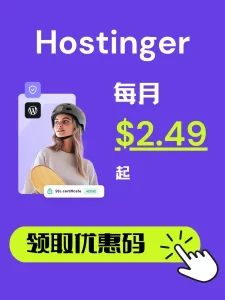无论你是市场营销人员,还是一线销售,开发客户始终是永恒的难题。常见的开发方式包括:陌生拜访、冷电话、线下展会、网站SEO、Google或Facebook广告、社交媒体运营、邮件营销等。要说其中最具性价比、操作灵活、学习门槛低的方式——非邮件营销莫属。
我曾试过许多邮件营销工具,但它们往往存在一个难以调和的问题:要么功能强大却找不到目标客户,要么数据丰富却流程死板。直到我遇见了 Apollo【点击访问官网】,这个问题才真正被解决。
每月只需小小的投入,我便可以轻松获取大量高质量的潜在客户,并搭建起一整套自动化邮件工作流。我所要做的,仅是结合自身的销售或营销经验,设计一套合理的邮件序列,再借助 Apollo 强大的数据系统和精细筛选功能,将精准客户邮箱一键添加进序列中。
每天只需花一小时做数据筛选,其余时间我便可以专注于其他业务。而邮件自动发送、跟进、提醒的流程早已在后台悄悄运转——忙活一天,下班前打开邮箱,或许就会看到一封意想不到的回复:某世界500强公司的采购经理表达了合作意愿,邀你约个 Zoom 会议聊聊。
是不是有点心动了?别急——接下来就是一份极其详尽的 Apollo 使用指南,从 0 到 1,手把手教你开启属于你的高效邮件营销之旅。
注册
点击Apollo访问官网,随后使用你的企业邮箱,或者是个人邮箱完成账户注册。
邮箱设置及绑定
设置Profile
第一步:点击左下角Admin Settings-All Settings。
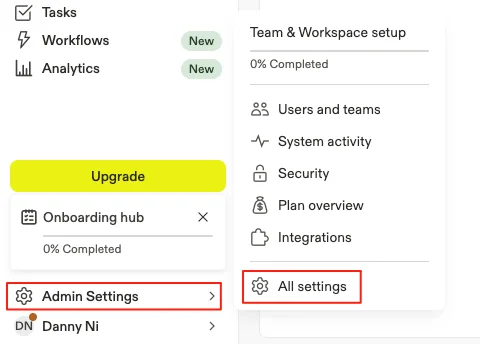
第二步:设置账户的profile。
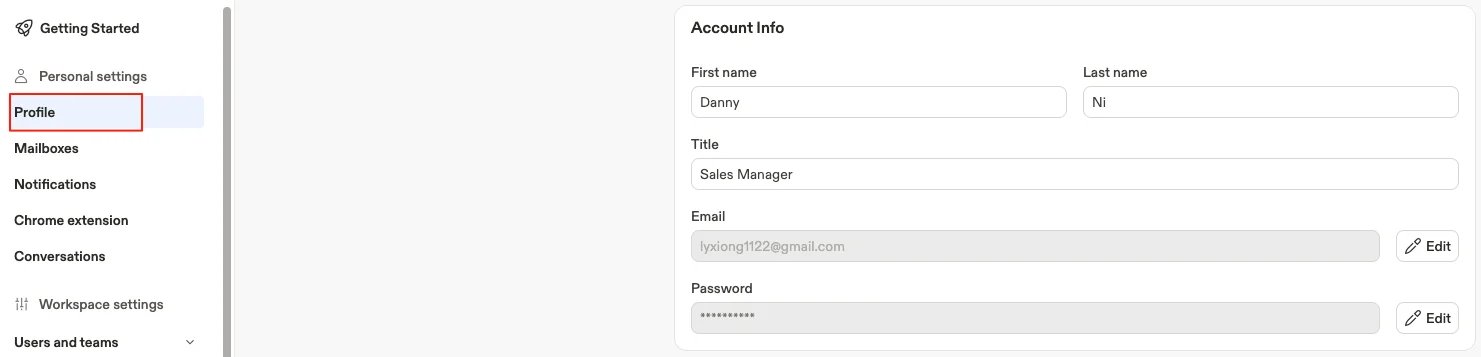
绑定邮箱
第三步:很关键,连接你打算作为邮件开发发件人的mailboxes,而且极力推荐是企业邮箱,这样才能更好的获取收件人的信任。
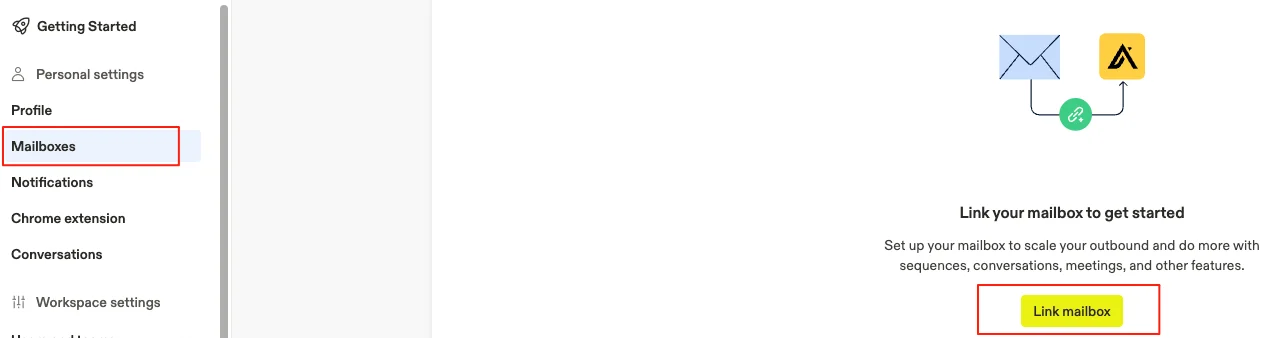
第四步:选择邮箱的供应商,如果你的邮件供应商不是Google或Outlook,那就只能选择Other。
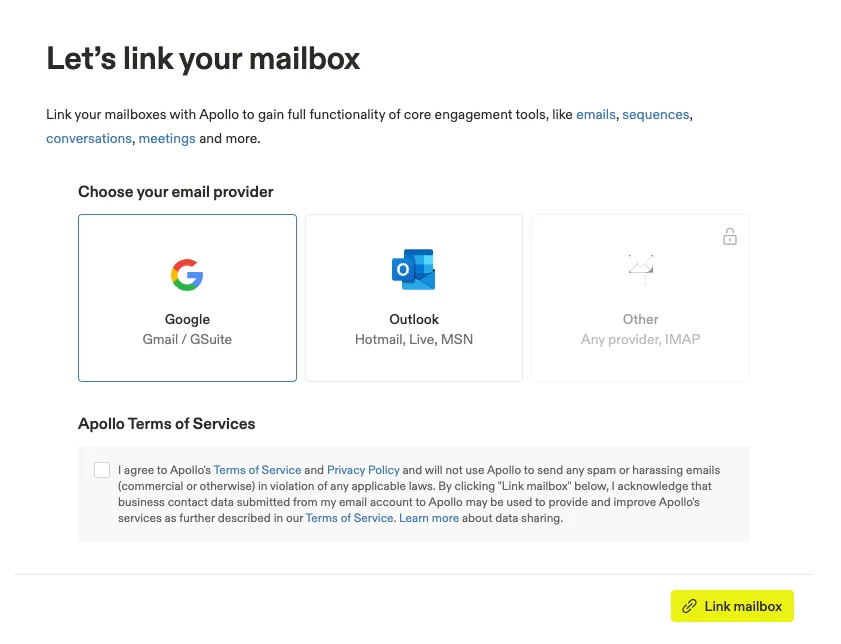
但是Other的选项必须是升级为付费版的用户才可以享有,个人建议先选择Monthly付费使用Basic(仅可绑定1个邮箱)套餐尝试一个月,如果用下来确实是自己想要的,可以再考虑转为Annual付费,因为Annual付费的总费用更佳优惠一些。
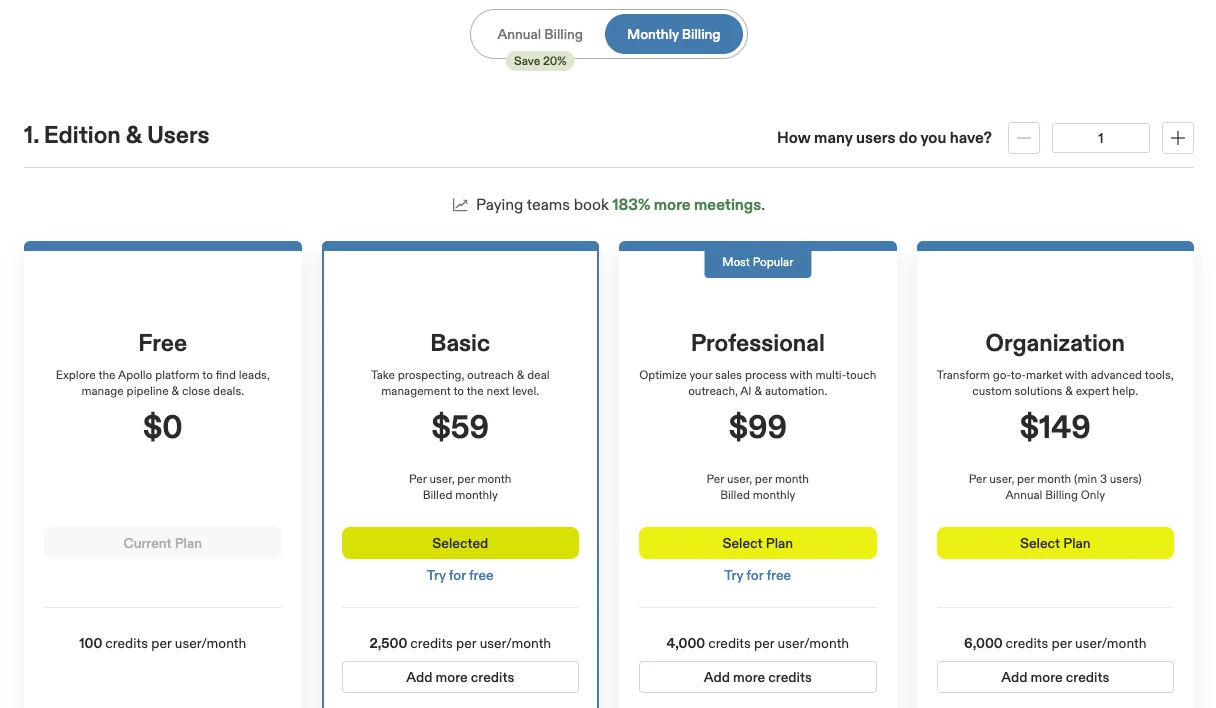
第五步:升级为付费版计划之后,我选择Other的邮箱,输入需要绑定的邮箱地址,勾选下方的服务条款,点击右下角按钮link mailbox。
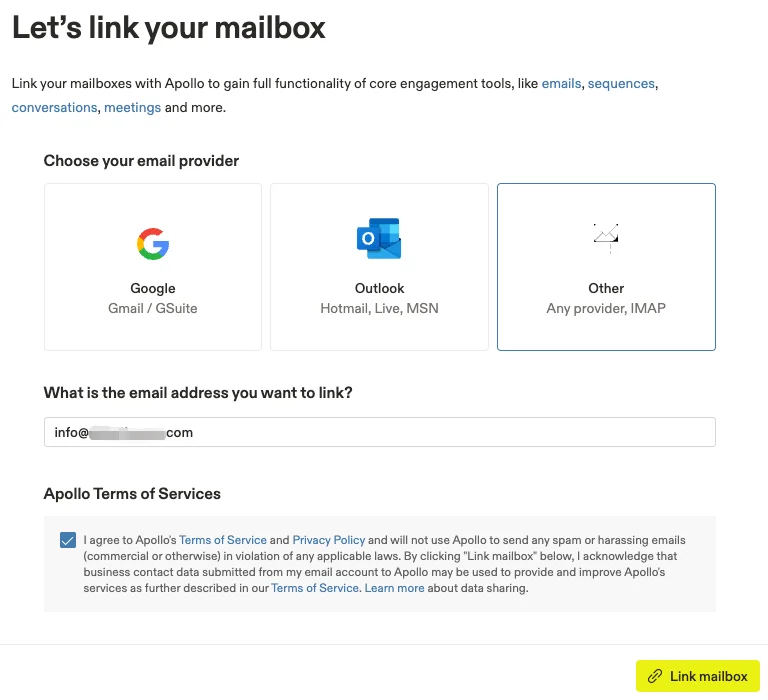
第六步:输入需要绑定的邮箱密码、IMAP Host及其端口、SMTP Host及其端口。关于IMAP Host及其端口、SMTP Host及其端口,需要到自己使用的邮箱供应商的配置里面去查找,各家的Host和端口都不一样。如需了解有关于IMAP和SMTP,可以查看这篇博客什么是IMAP和SMTP?
下图是我使用的阿里云企业邮箱的配置:
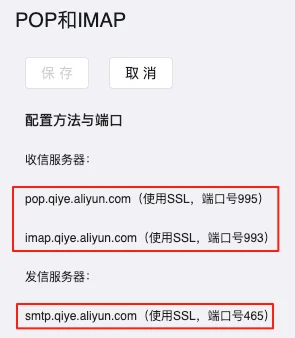
将阿里云企业邮箱的IMAP和SMTP信息填入Apollo的邮箱配置中,点击下一步。
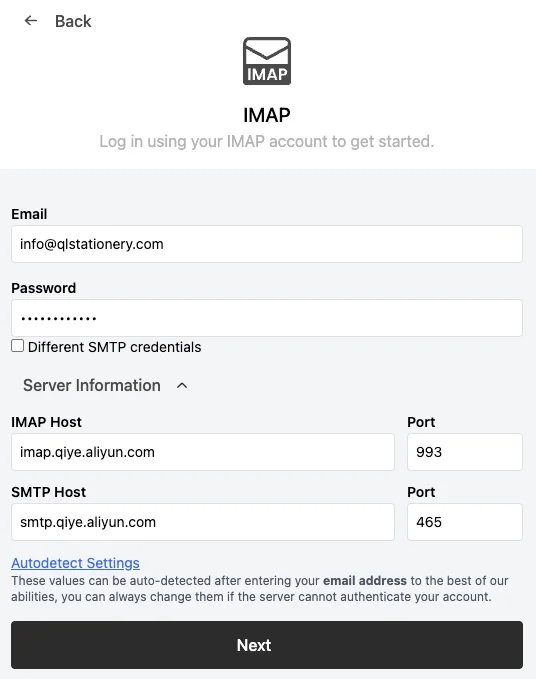
当看到以下页面,说明已经成功绑定了,随后点击右下角的下一步:配置mailbox。
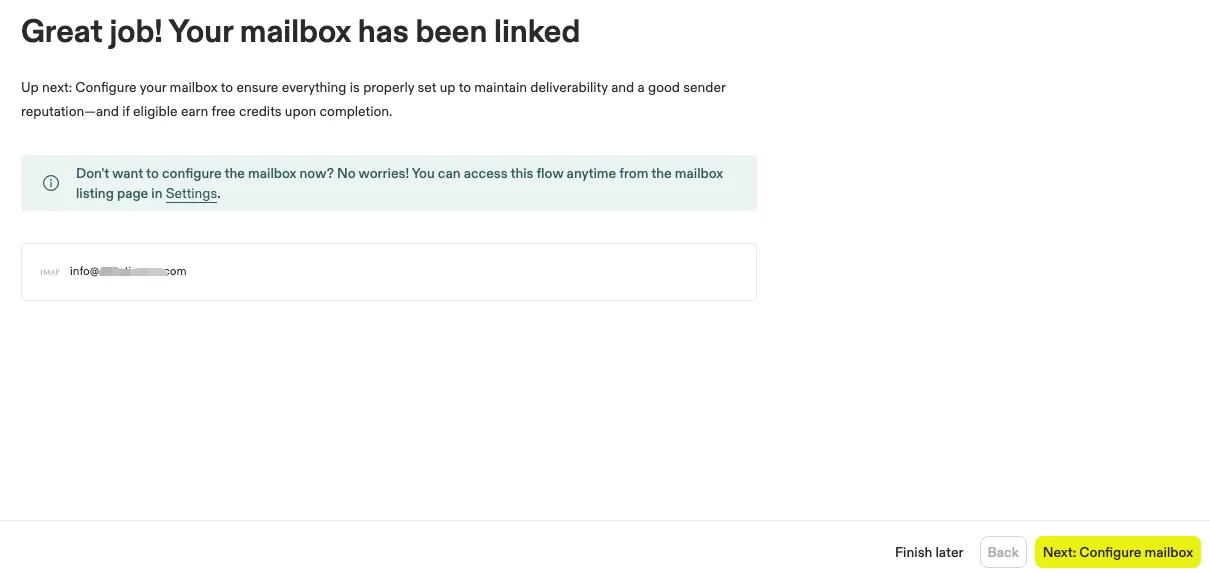
邮件营销Warm up
第七步:邮箱Warm Up,Apollo 的 Warm Up 功能是帮助新邮箱逐步建立发信信誉,它会自动模拟正常的邮件往来(如发送、接收、打开、回复等),让邮箱看起来“更像人类”,避免进入垃圾箱。开启后,它会:
- 每天定量发送邮件给其 Warm Up 网络中的其他邮箱
- 自动模拟打开邮件、标记为已读、回复等行为
- 根据你设定的节奏,逐步提高每天的发信量
这就像“热身运动”,让你的邮箱在开始真正发营销邮件前,先熟悉一下“动作”,防止被邮件服务商拉黑。理论上,如果是一个使用了至少2个月以上并且每天都有数十封正常的邮件往来的邮箱,是不需要开启Warm Up的。但是我们还是建议开启,因为接下来该邮箱会作为cold email的发送用途,将要承担大批量模版化的外发行为。开启后,你会在该绑定Apollo的邮箱中看到很多奇怪的非你本人操作的邮件往来,无需担心,这些都是Apollo的Warm Up行为,不是邮箱被盗了。
为了开启Warm Up,我们需要输入SMTP密码(默认就是邮箱密码)、SMTP Host及其端口,并且填写From email(也即我们用来外发的邮箱地址),随后点击Check connection。
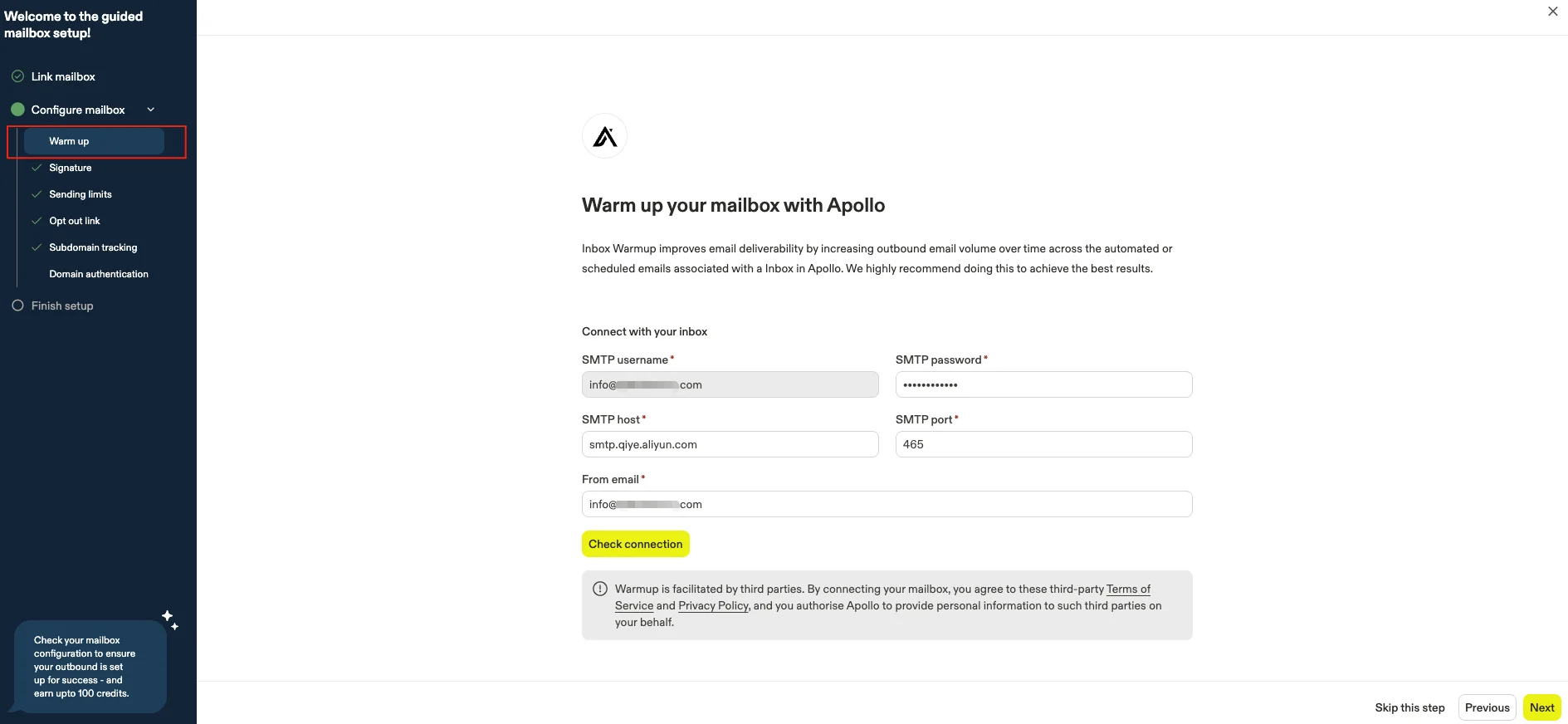
这个界面是Warm up设置的规则,我们保留默认的规则,点击Warm up mailbox即可。
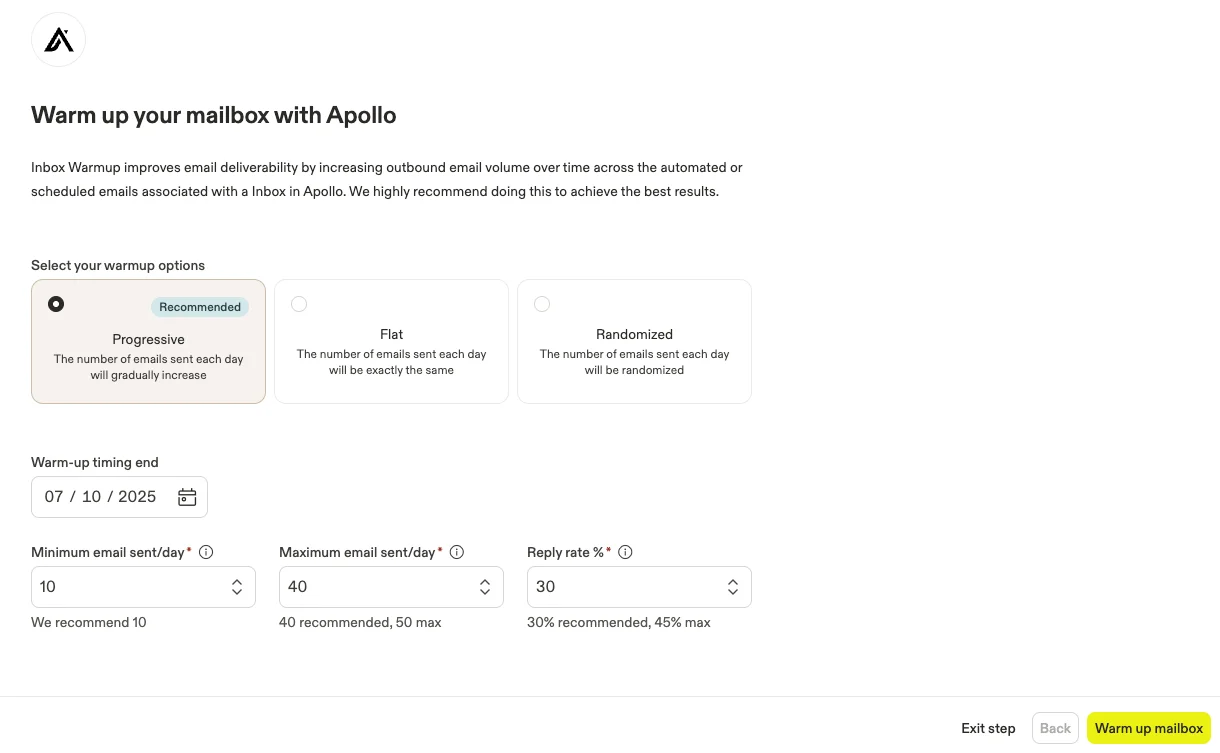
邮件签名
第八步:设置邮件签名,点击Complete。
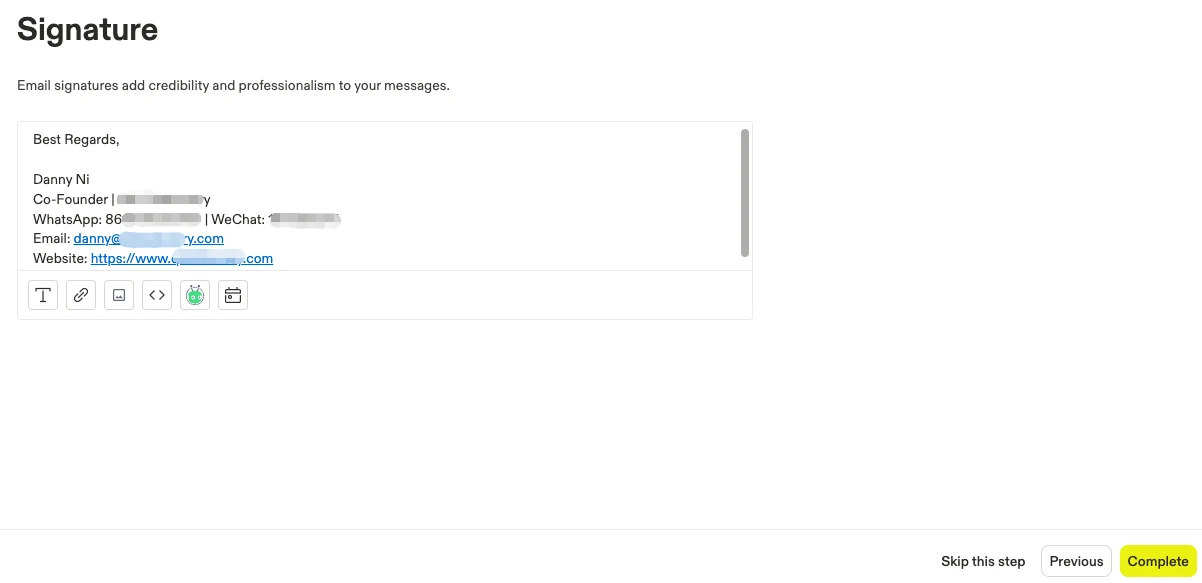
设置发送限制
第九步:设置发送限制,建议使用Apollo推荐的每日上限数字,随后点击Complete。
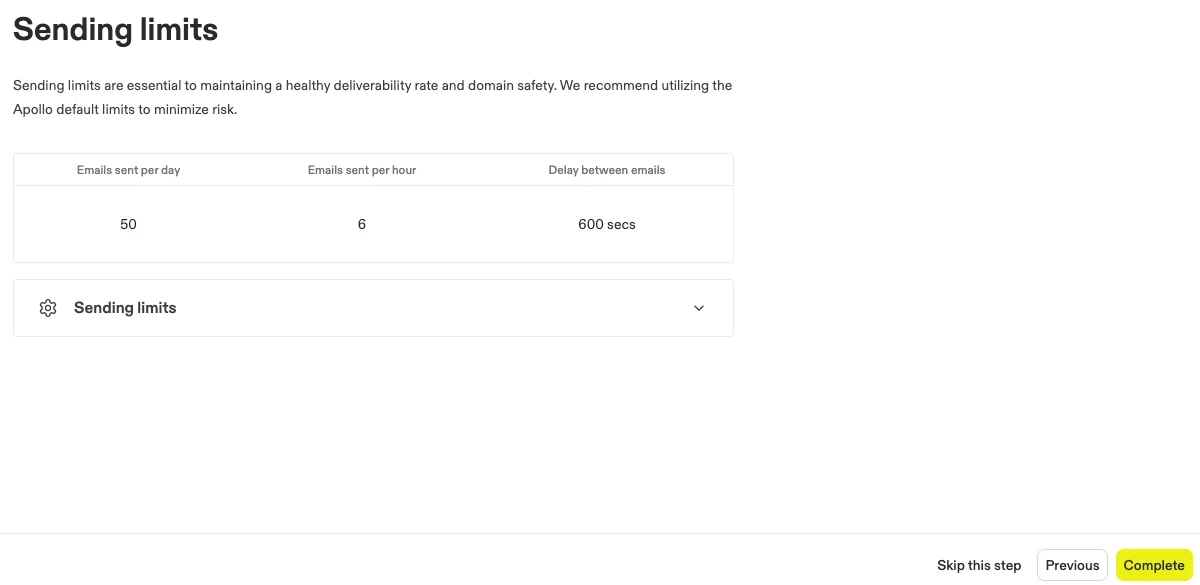
添加退订链接
第十步:设置Opt-out link(退订链接),这可以合法合规地进行冷邮件营销,减少被投诉为垃圾邮件的风险,提高邮箱信誉和长期送达率,随后点击Complete。
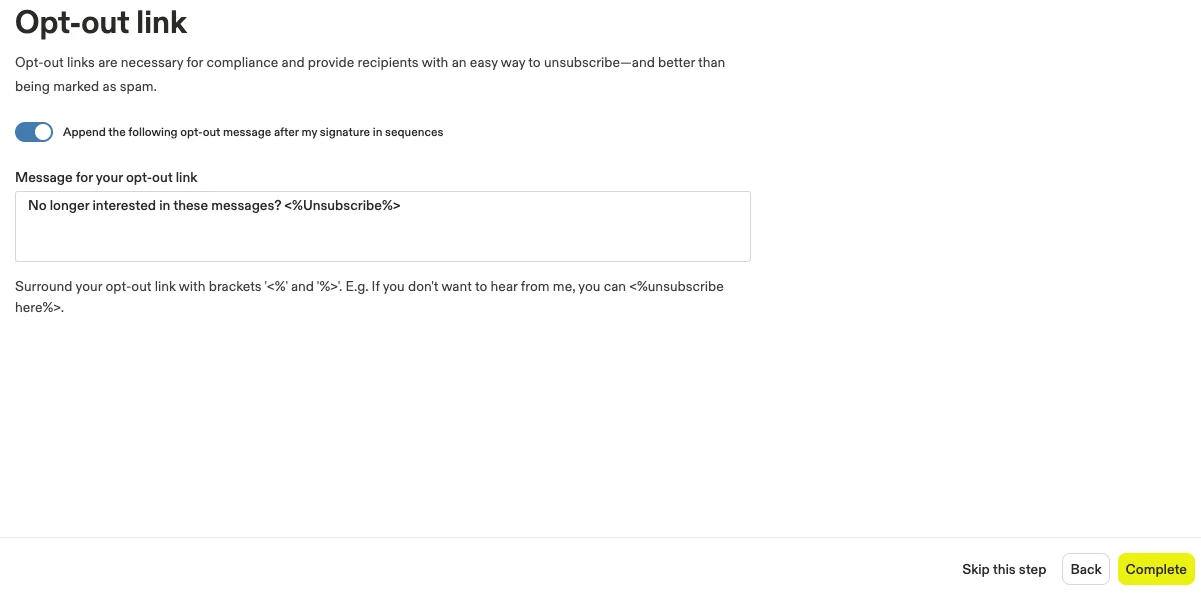
添加Custom tracking subdomain
第十一步:设置custom tracking subdomain,此设置是用于将邮件中的跟踪链接绑定到你自己的域名,从而提升送达率、避免垃圾邮件标记,并增强品牌可信度。
点击Create Subdomain。
记录灰色背景文字里给出的CNAME value。
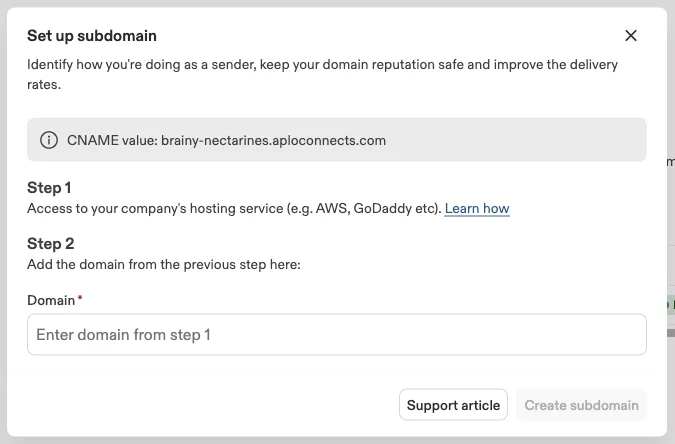
随后打开你的域名解析,需要添加一个CNAME记录。
这里的name不要使用空格、标点符号以及可能会被标记为垃圾邮件的单词,例如tracking、sales这类,因此这里我直接添加我的名字danny。
Resolves to这里就是填写Apollo给出的CNAME value,也就是上图灰色背景文字中给出的。
再将添加好的subdomain填入Apollo的subdomain设置中,随后点击create subdomain。
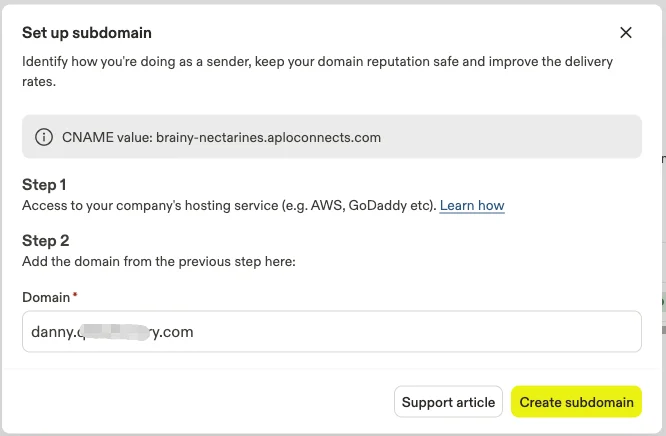
可以看到,创建custom tracking subdomain的进程目前是in progress中,我们只需要等待它进度完成即可,最长需要24小时,不妨先去忙一会儿其他事情吧。
当你回来看到Status的状态为Healthy时,就说明已经添加成功了。随后勾选好需要使用的subdomain,点击Complete subdomain即可。
做到了这一步,其实我们的已经可以使用Apollo进行邮件营销了,只不过为了降低邮件进垃圾箱的概率,我们最好还需要多做一步。
域名验证
第十二步:域名验证。需要验证一下SPF、DMARC及DKIM这三个解析值,这一步是为了降低邮件进垃圾箱的概率。SPF和DKIM都是直接在邮箱供应商处查询,DMARC需要使用Apollo提供的一条值,并且将其中两处的email@example.com替换为绑定的邮箱即可。
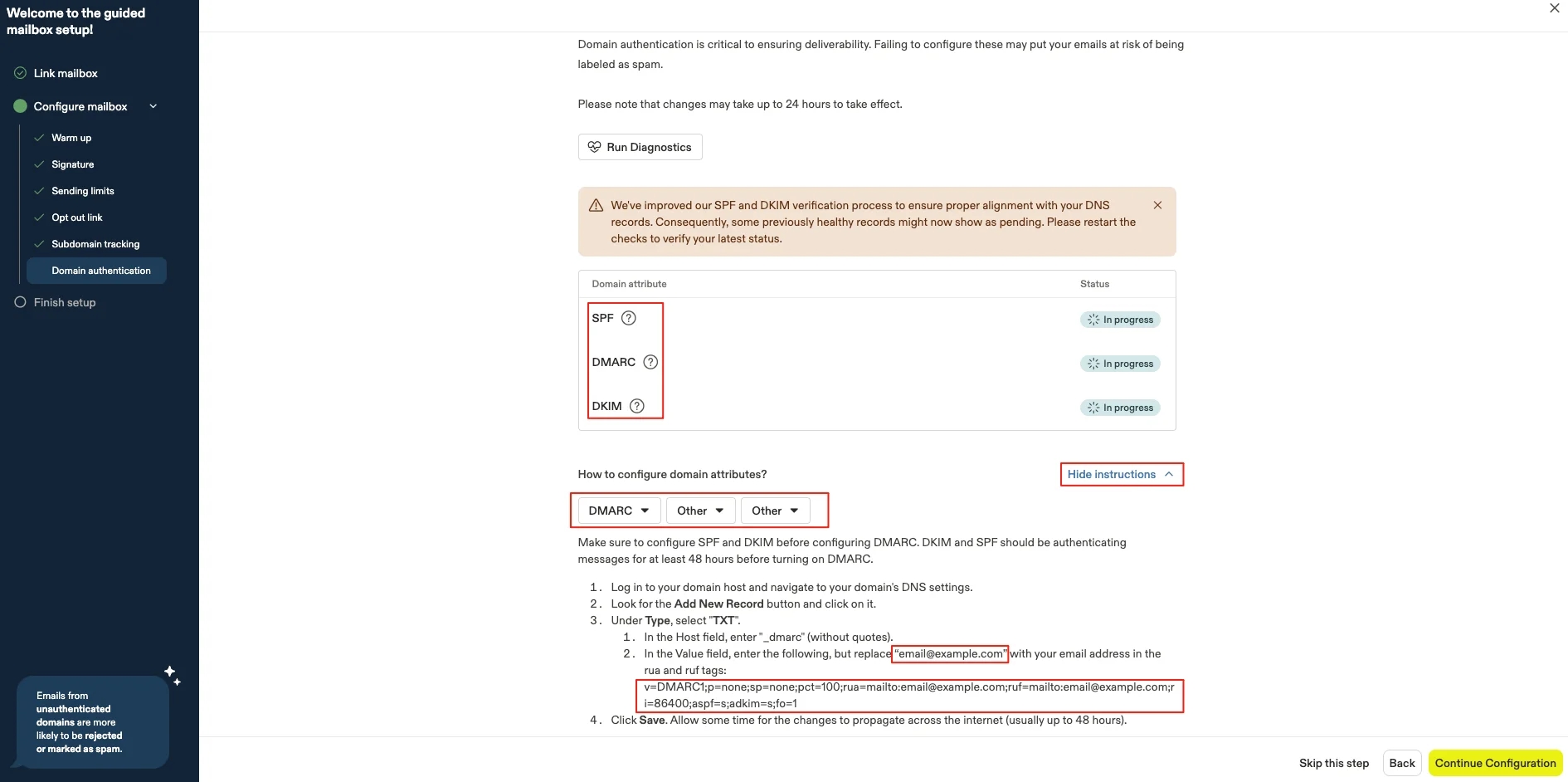
可以在域名解析处看到我添加的三条TXT值:
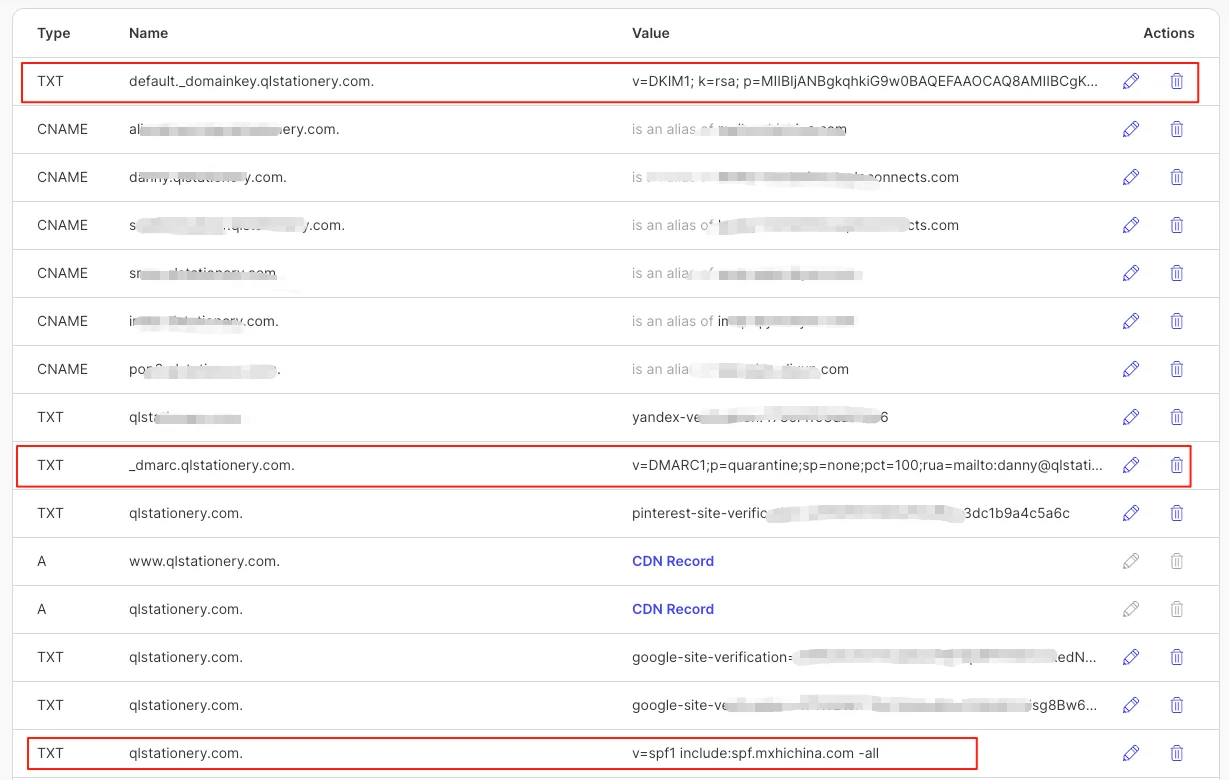
确认好三条记录值都已经添加,我们只需要点击Run diagnostics,等待验证即可。实际上即使没有这一步,我们的邮箱绑定也已经完成,这一步的设置是为了降低邮件进垃圾箱的概率。从下图中可以看到已经验证成功了。
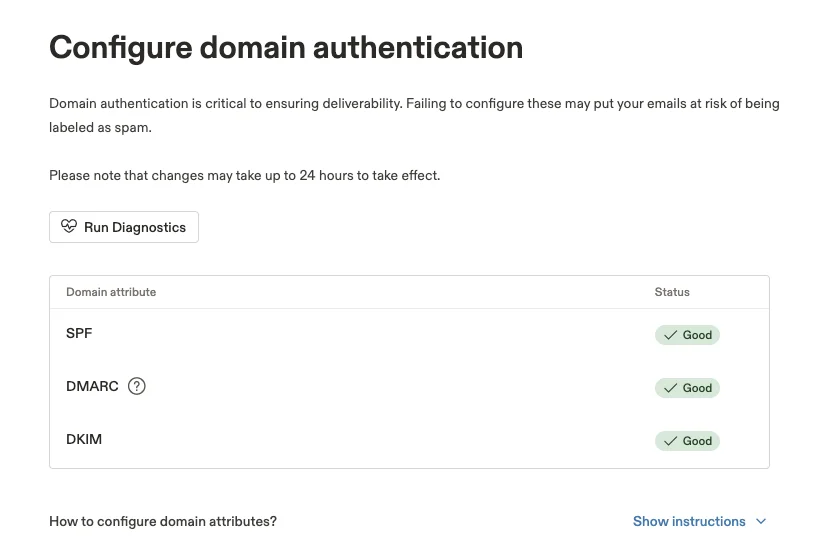
寻找目标客户
Apollo的强大之处在于,可以根据行业、职位、所在国家、公司关键词等一系列筛选条件,找出我们想要进行邮件开发的目标收件人,例如下图,我需要给一家提供家庭建房配套服务的澳大利亚公司寻找本土的家庭房屋建筑公司。我添加了以下筛选条件:
- Email Status: Verified – 这表示对方的该邮箱是经过Apollo验证过的有效邮箱,给此类邮箱发送营销邮件可以减少发送失败或者跳退的风险,而高发送失败和跳退率可能会损害我们的邮箱信誉,因此建议勾选Verified。
- Job Titles: Project manager, owner, buyer – 可以根据实际情况选择。
- Location: Australia
- Industry & Keywords: Home builder – 这可以让我们更佳精准地定位到目标客户,如果没有添加这个词,那么可能澳大利亚所有建筑公司(包括商业建筑公司)的名录都会出来,但是那些并不是我们想要开发的客户对象。
下图是我以寻找People为目的进行的筛选:
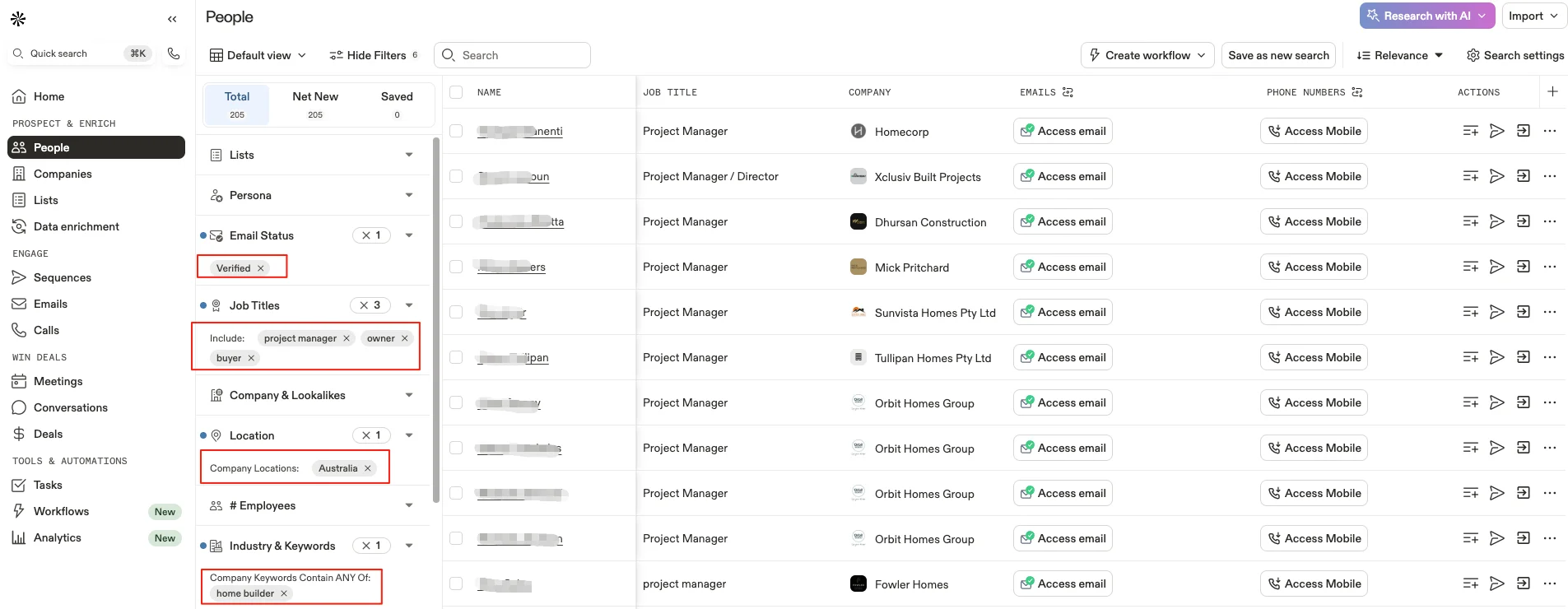
下图是以寻找Company作为目标进行的筛选:
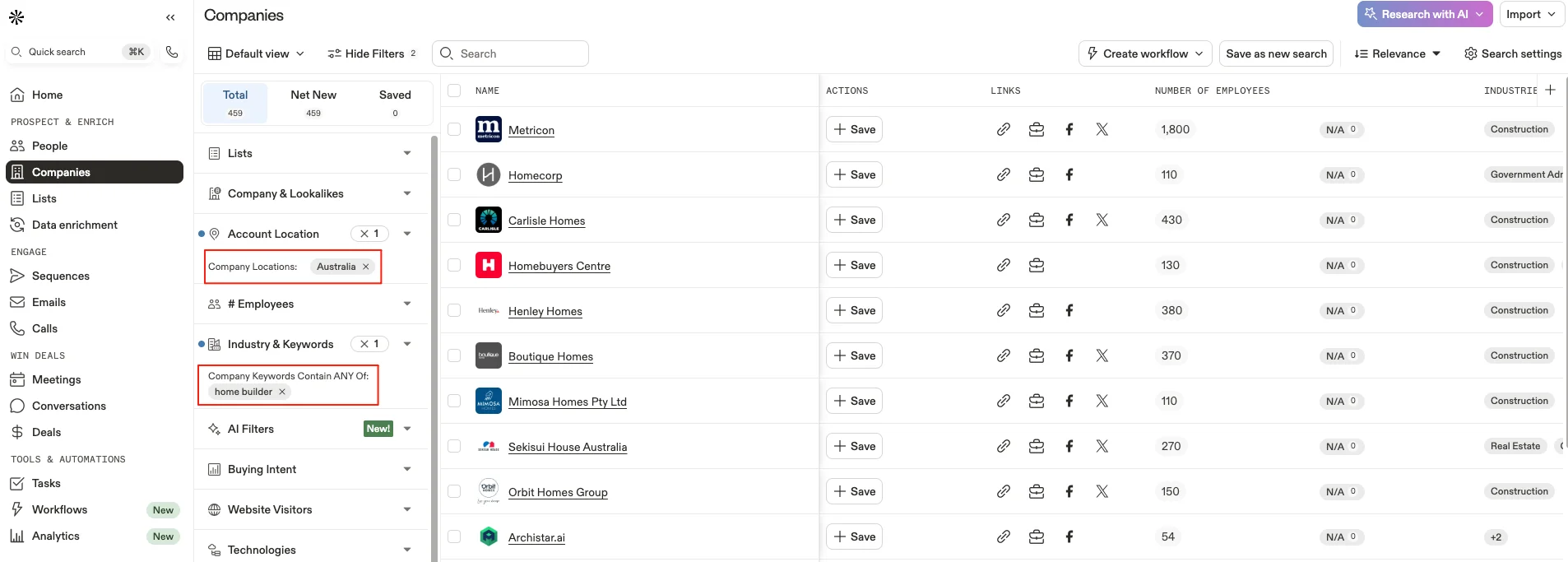
我也可以直接输入对方公司名称进行筛选:
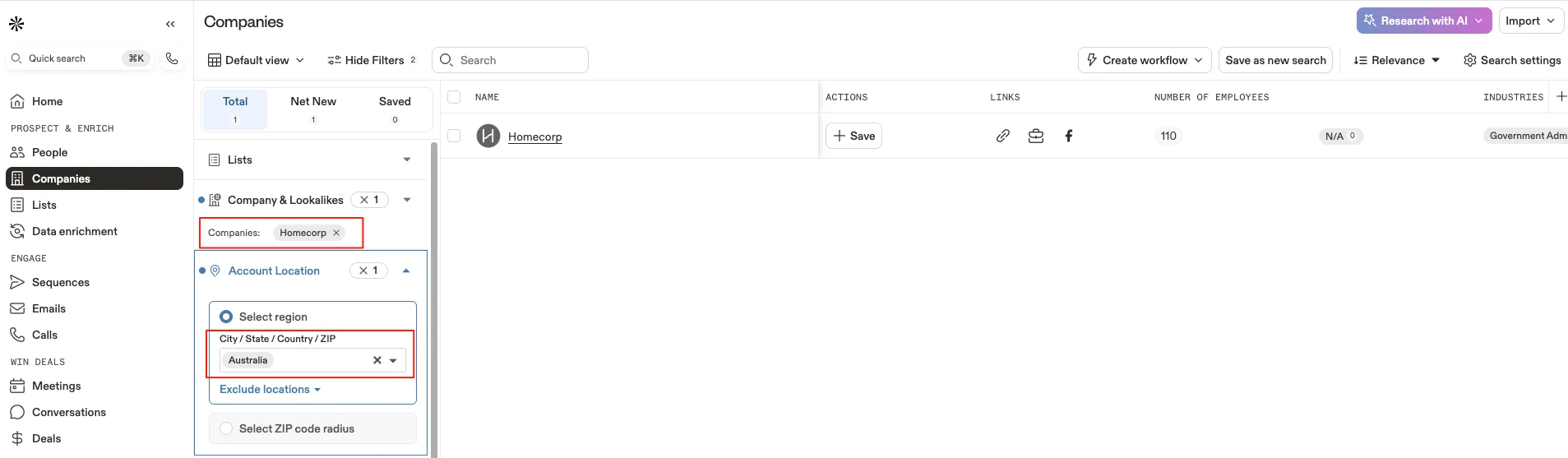
找好目标邮箱之后,必须要先点击按钮Access email以解锁该邮箱地址,这会消耗掉你Apollo账户的1个credit。随后我们可以点击右边的➕号添加到你预先创建好的list。这个list的功能我个人认为也是非常有用,我们可以设置不同分组以方便管理,比如这里我创建了一个list为Australia home builder。

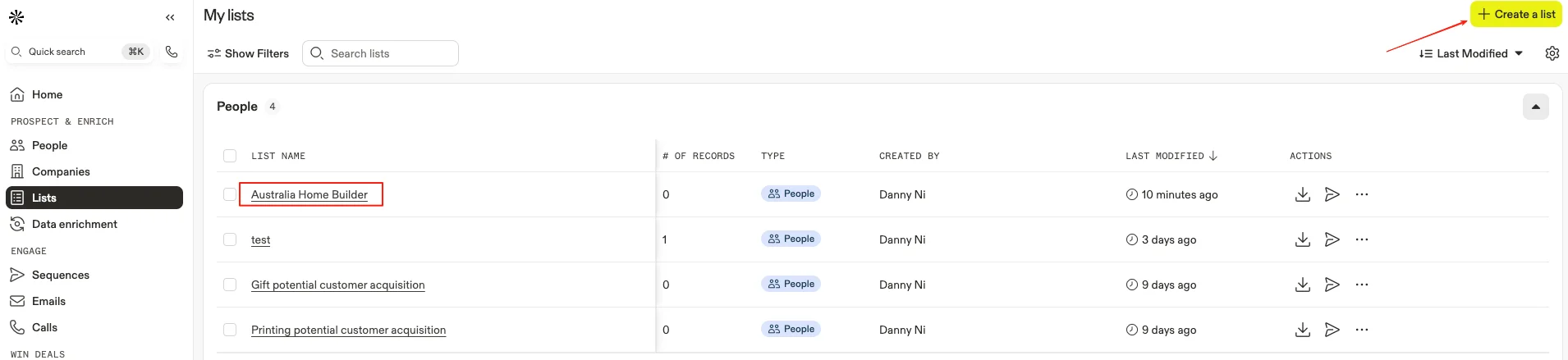
制作自动邮件工作流
现在我们开始制作一套自动邮件的工作序列,选择Sequences,随后点击右上角黄色按钮Create sequence,出现一个对话框,我们选择Scratch。
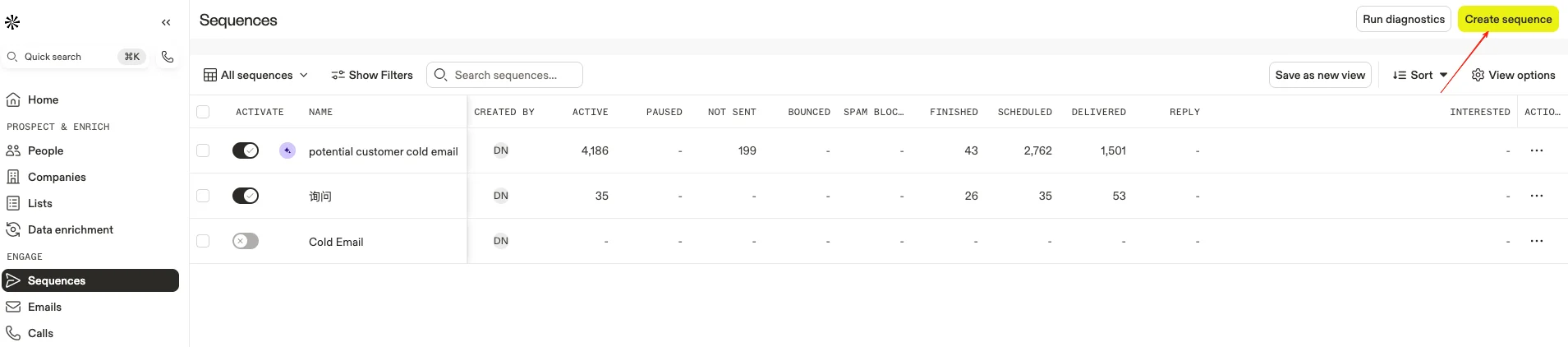
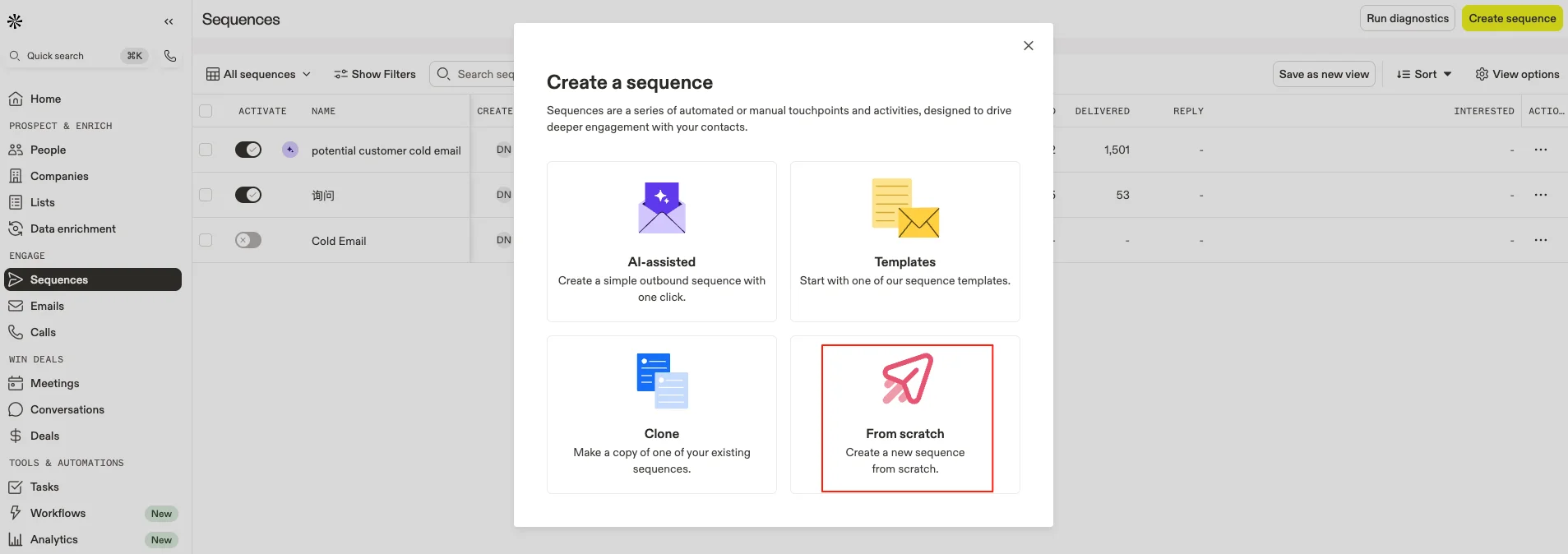
为这个Sequence命名,然后在Schedule这里就保持默认的normal business hours比较合适,以免在非工作日时间段内的邮件打扰到对方。
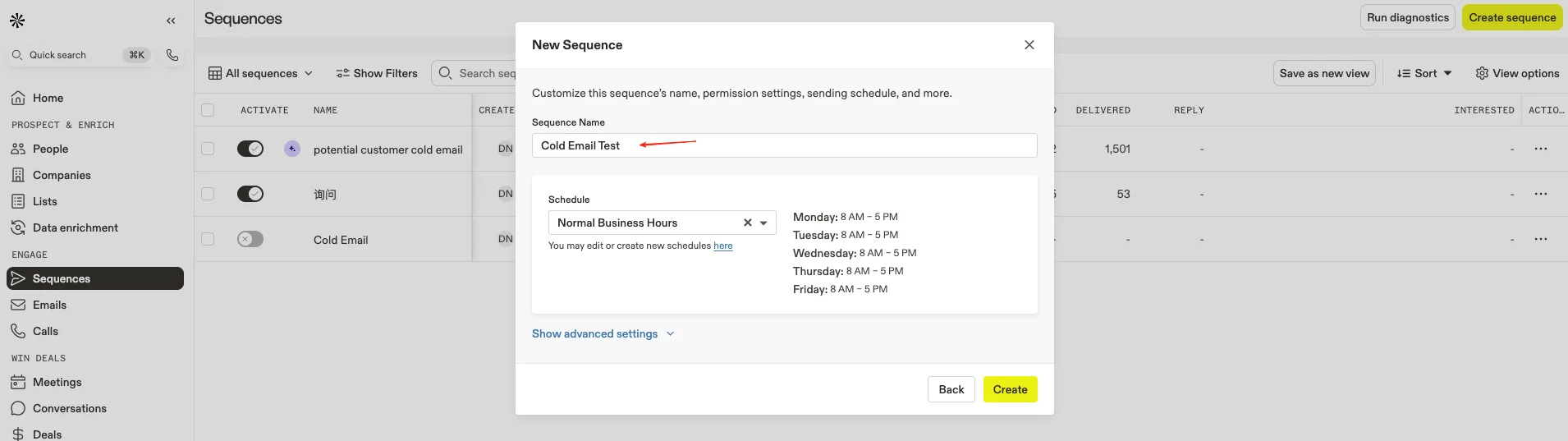
点击添加一个步骤。
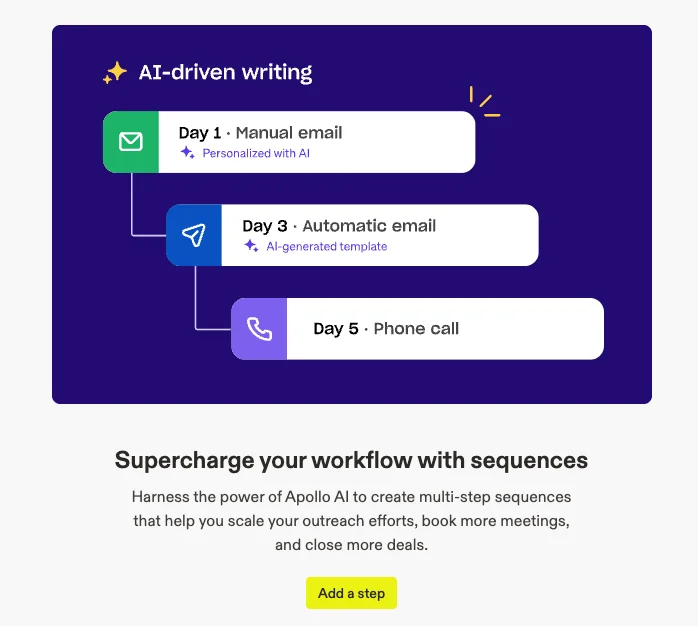
现在出现了很多步骤,此时我们需要思考一个问题:我这个第一封邮件是使用Automatic email还是Manual?
如果你是想完全的进行cold email开发,并且所有邮件内容都是无差异的,那么可以从第一封邮件就开始使用automatic email,随后第二、第三封也是如此。
但是,如果你是进行warm email的开发,例如你有一份邮箱list,每一位都是之前有过沟通交流,只是一直没有后续了,那么建议第一封邮件采用manual email亲自手写,因为里面可能为了寒暄一下,会简单提一下之前沟通什么什么或者在哪里哪里见过等等之类的话语,然后在这封manual email基础上设置第二、第三封的automatic email。
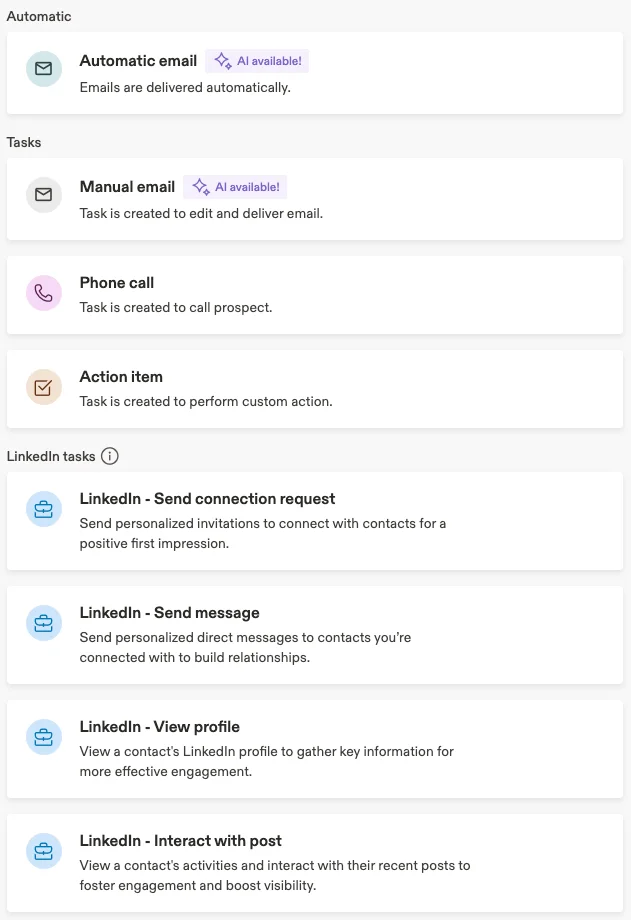
我们现在以设置automatic email为例,点击continue。

在模版编辑的左侧,是我们邮件的内容,写好主题,在内容开头有一个first name,这是是一个动态内容,它可以让邮件自动添加收件人名字,我们只需要在下方的{ }这里面添加即可,里面还有更多其他动态内容可供我们添加。下方勾选一下include signature就可以自动为邮件添加好我们的签名。填写好之后,可以通过右侧预览邮件的内容。确认无误之后,可以点击右上方save。
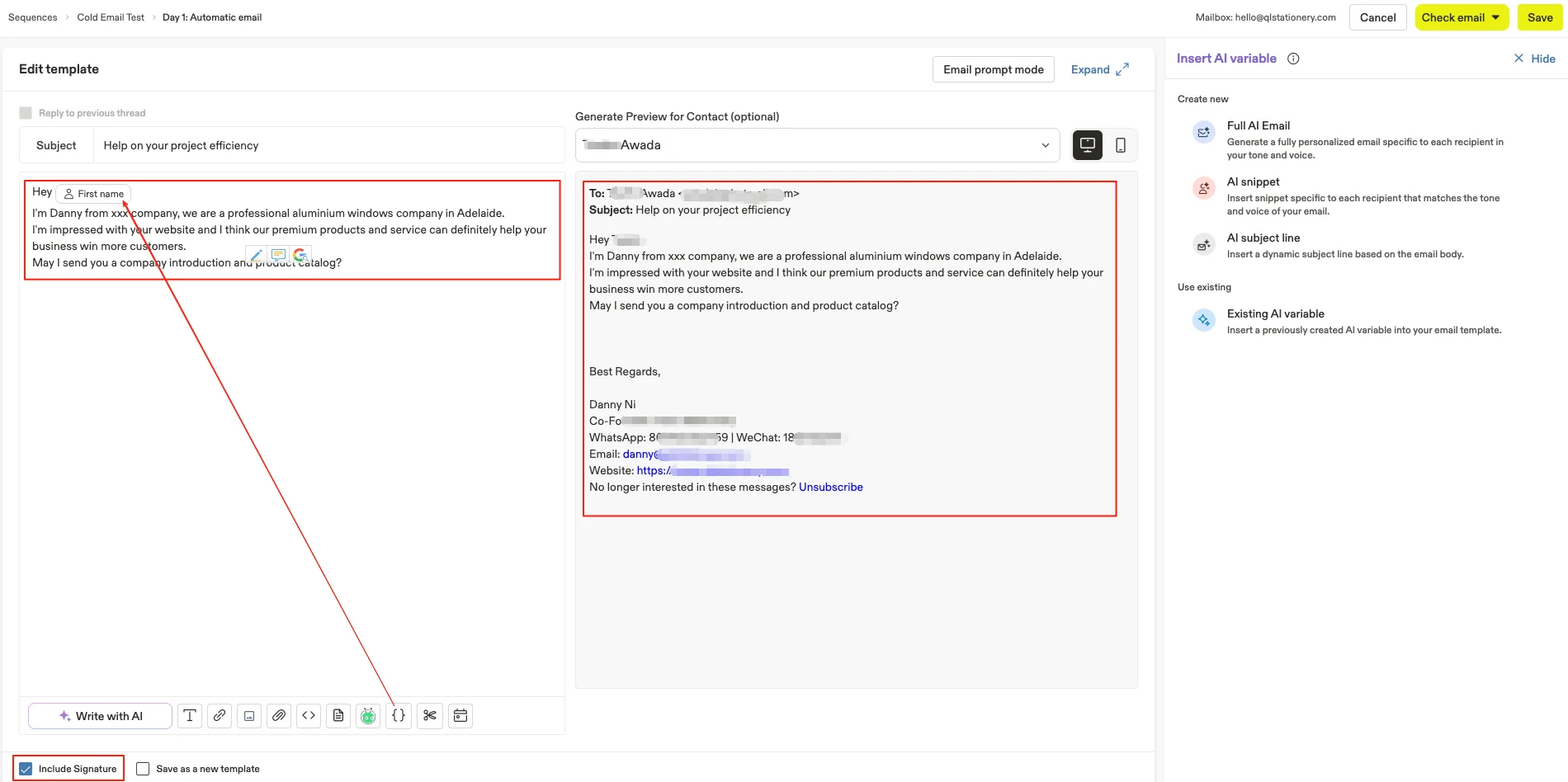
随后我们再次添加一个步骤,为了加深目标客户对我们的印象,第二步其实建议可以添加一个linkedin – view profile的步骤,而不是急于发送第二封邮件。用过linkedin的知道,如果有某人来访问了你的页面,你是可以在消息提示里面看到对方是谁的,因此这第二步建议可以在1天后去访问一下对方的linkedin页面,随后再去发送第二封邮件。
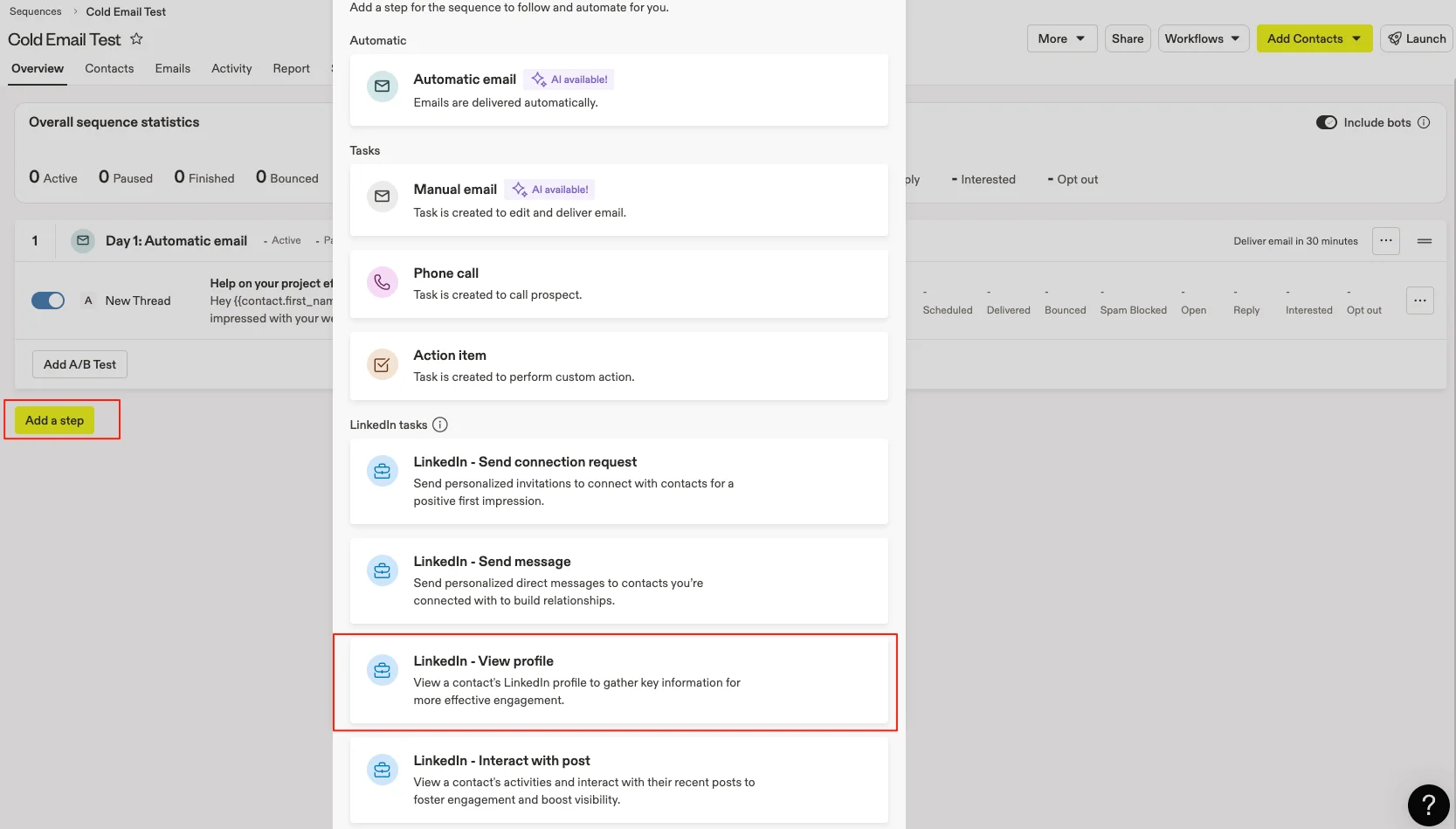
但是这个view profile的步骤不是由Apollo为你自动完成的,而是它会形成一个你的task去提示你访问对方的linkedin页面。
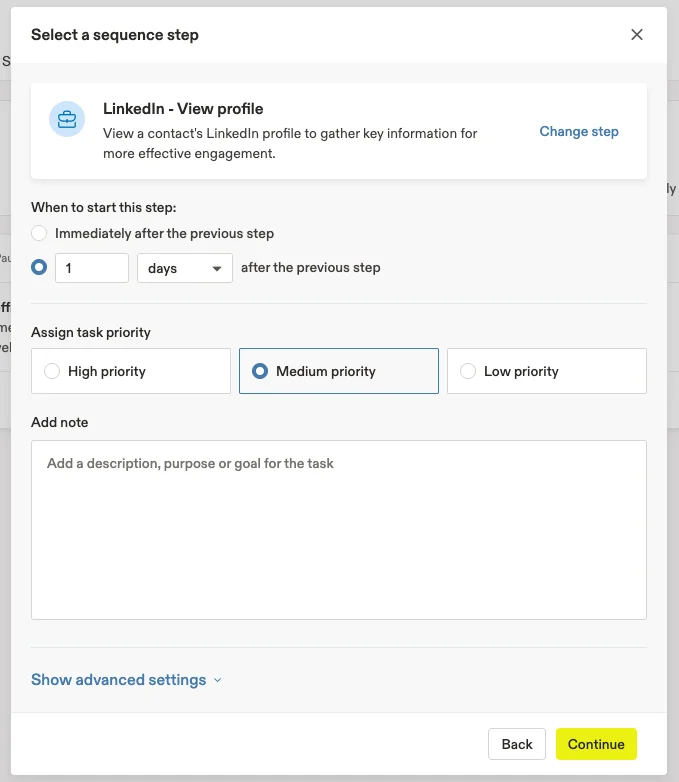
到了设置好的日期,在tasks这里可以看到所有提示你去完成的view profile的任务。
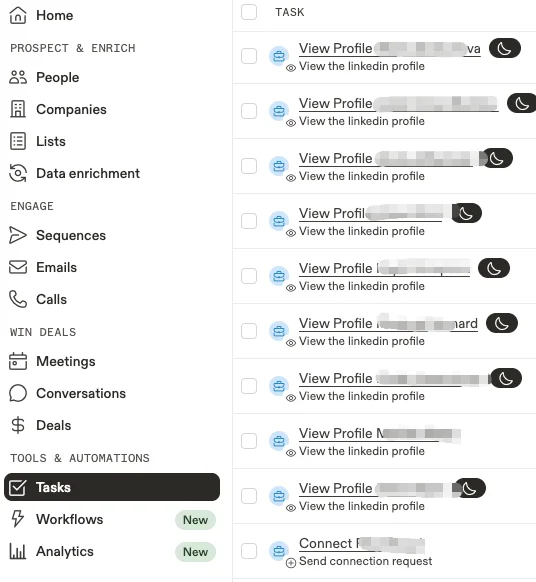
点击其中一个任务,会出现该任务的详细信息,然后直接点击链接即可跳转到对方的linkedin页面,这也是Apollo的强大之处,它可以直接给出该目标客户的linkedin链接,因为Apollo数据的相当大一部分就来自于linkedin。
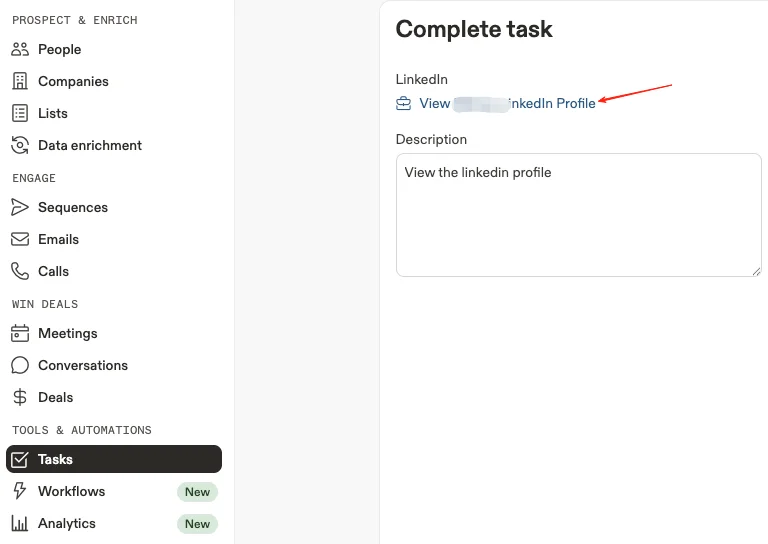
随后我们再添加第二封automatic email,设置好时间,例如上一个步骤的3天后。

不过对于第二封开始的邮件,我们有一个小建议,那就是将第一封邮件的内容附上,以作为提示。在编辑邮件内容时,勾选Reply to previous thread。
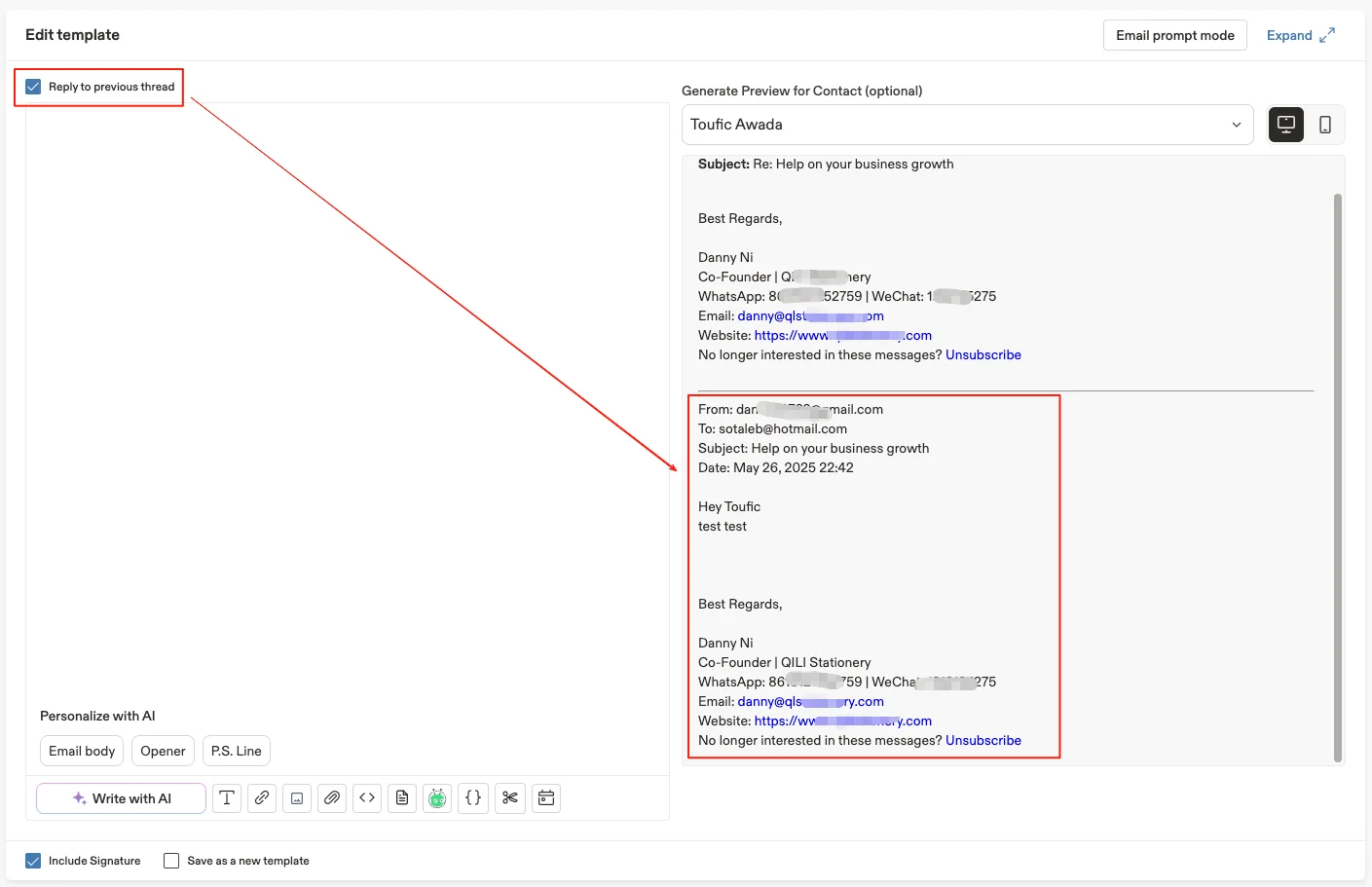
然后可以再设置一个linkedin的任务,比如向对方发送connection的邀请,因为先前已经通过两封邮件和一次访问对方页面,可能让对方初步了解了我们的背景以及意图了,因此此时再发送connection的邀请就不会显得过于突兀。
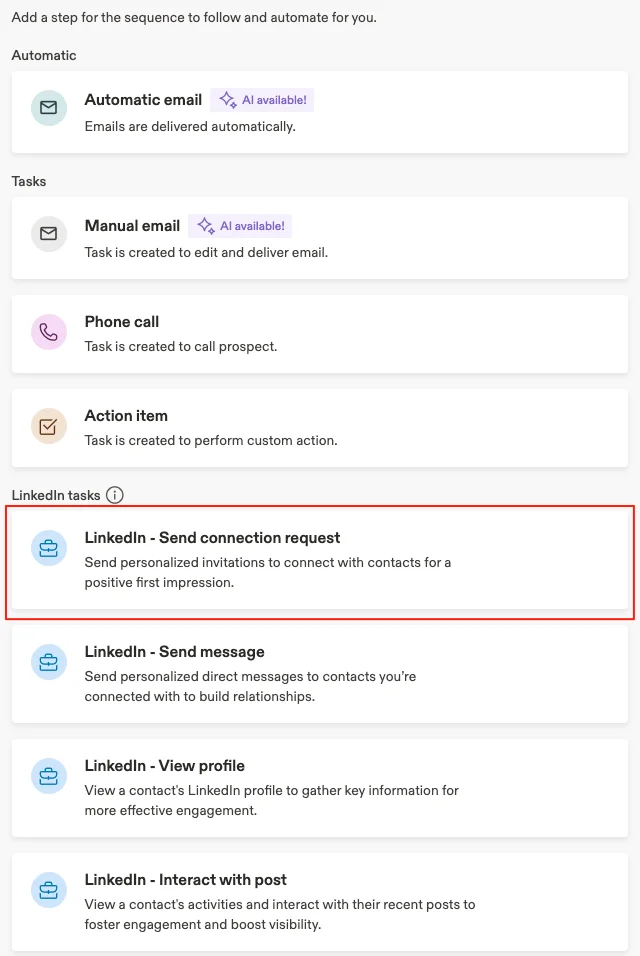
再然后呢,我们可以再设置第三封的邮件,步骤就不赘述了。
值得一提的是,每一个邮件步骤,我们都可以通过添加多种不同版本的内容,进行A/B测试,最终根据数据找到最合适的邮件内容模版。
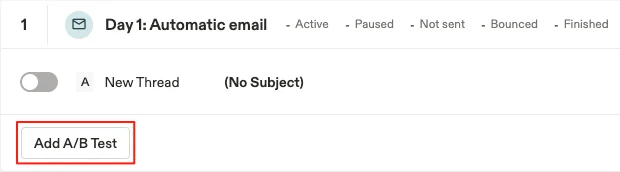
最后我们制作了这样一个5步骤的cold email+linkedin的陌生客户开发工作流:
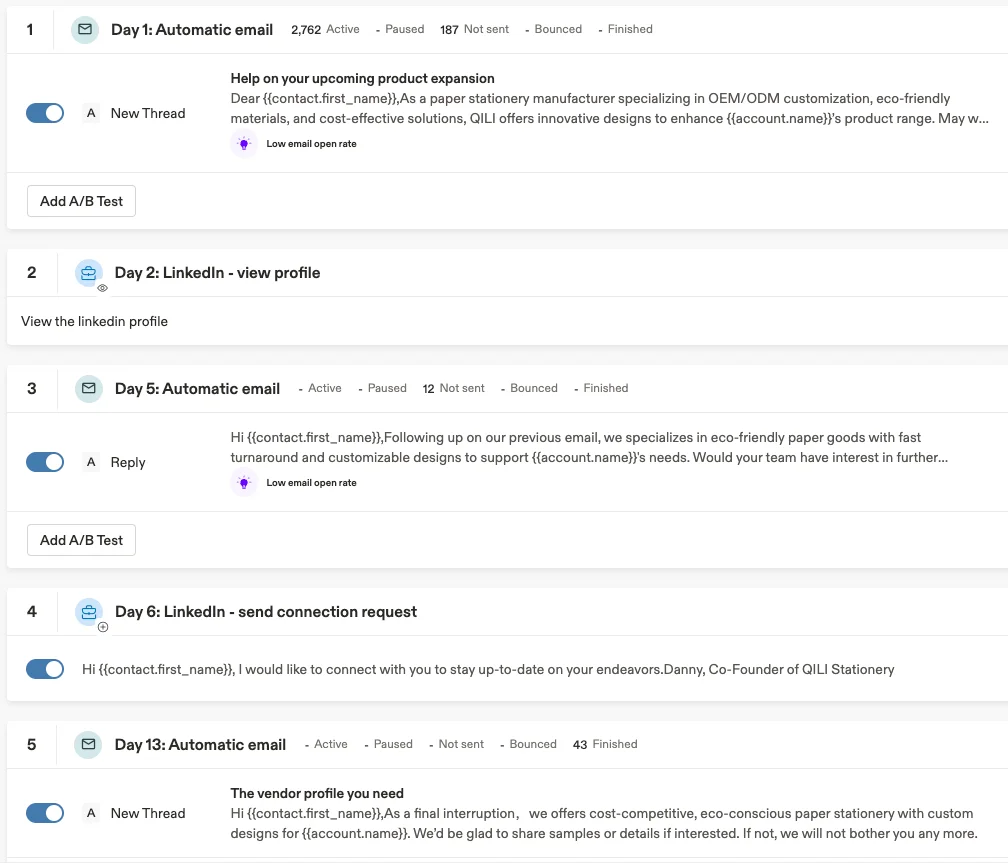
这一套流程的逻辑是这样的:
- 第一封邮件发过去,让对方知道我的意图;
- 访问一下对方的linkedin页面,稍微加深一下对方对我的印象;
- 第二封邮件发过去,此时对方可能已经记住我了:
- 申请linkedin的connection邀请,比纯粹陌生的connection邀请会有更高的通过率:
- 第三封邮件发过去,最后再进行一次开发的努力,不行就算!
只要对方没有回复我们的邮件,这一套自动流程就会全部跑完,但是只要对方一回复我们邮件,这套流程就不会继续了。因为已经从cold customer转位一个有接洽的leads了。
关于设计怎么样的工作流,其实没有一个标准,每个人都可以根据实际情况进行调整的。
制作好了工作流,接下来就回到我们创建好的list,直接将list添加到sequence,然后它就会自动跑起来了
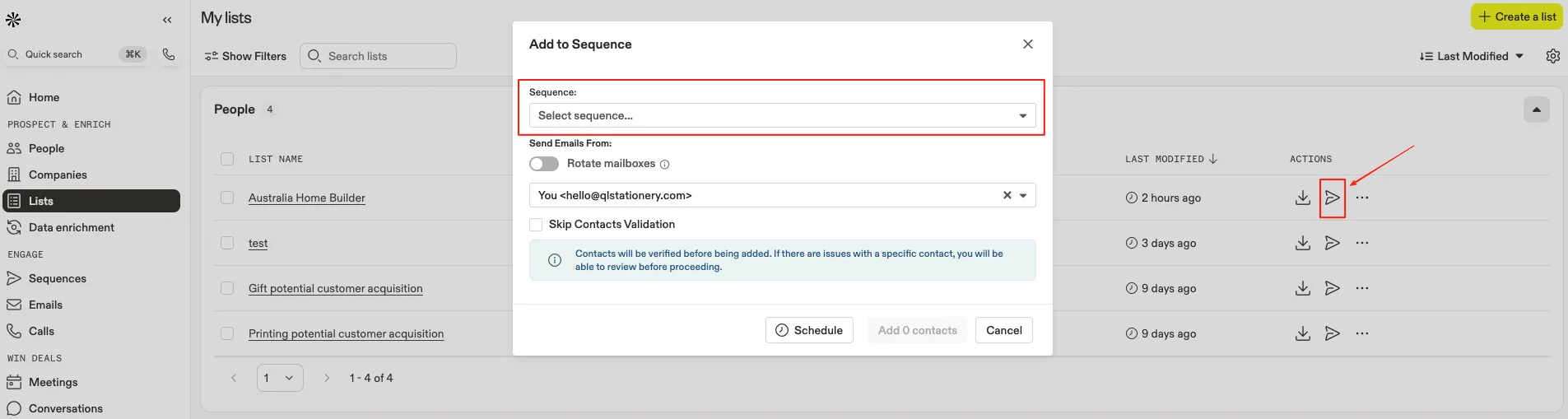
怎么样?读完以上内容,是不是觉得Apollo真的是一个非常强大又好用的工具?其实它的功能远远不止这些,从自动化邮件发送、客户线索挖掘,到 LinkedIn 任务、电话拨号、CRM 集成、线索评分……Apollo 几乎涵盖了整个销售漏斗每一个环节。你能想到的,大概率它都能做到;你没想到的,它也可能已经为你准备好了。
所以,不如现在就去【注册一个账号】,亲自试试看。只有真正用起来,你才会明白——为什么这么多销售和市场人,都把 Apollo 当作他们的秘密武器。